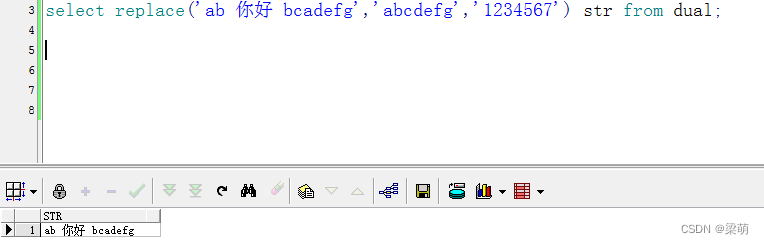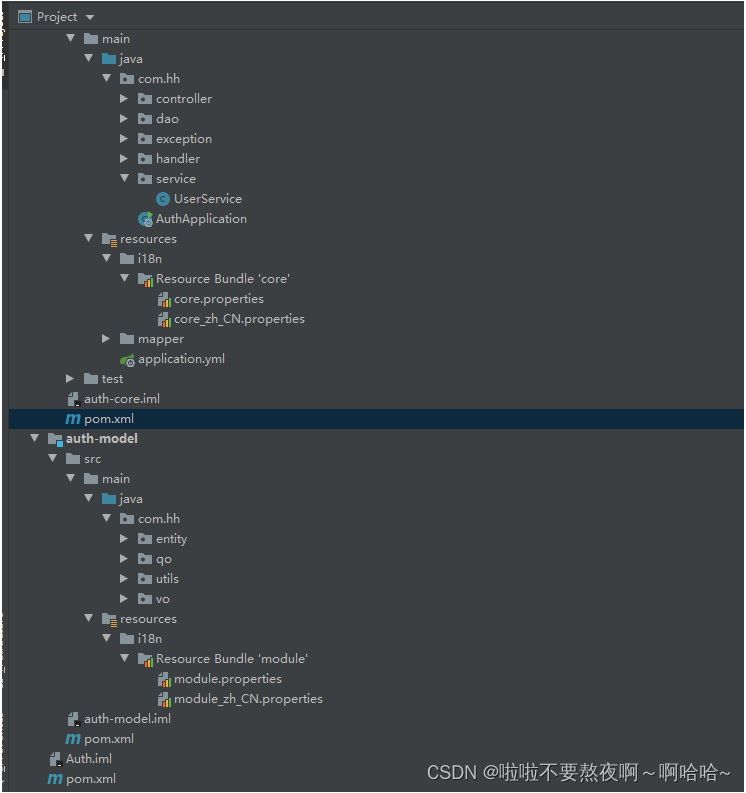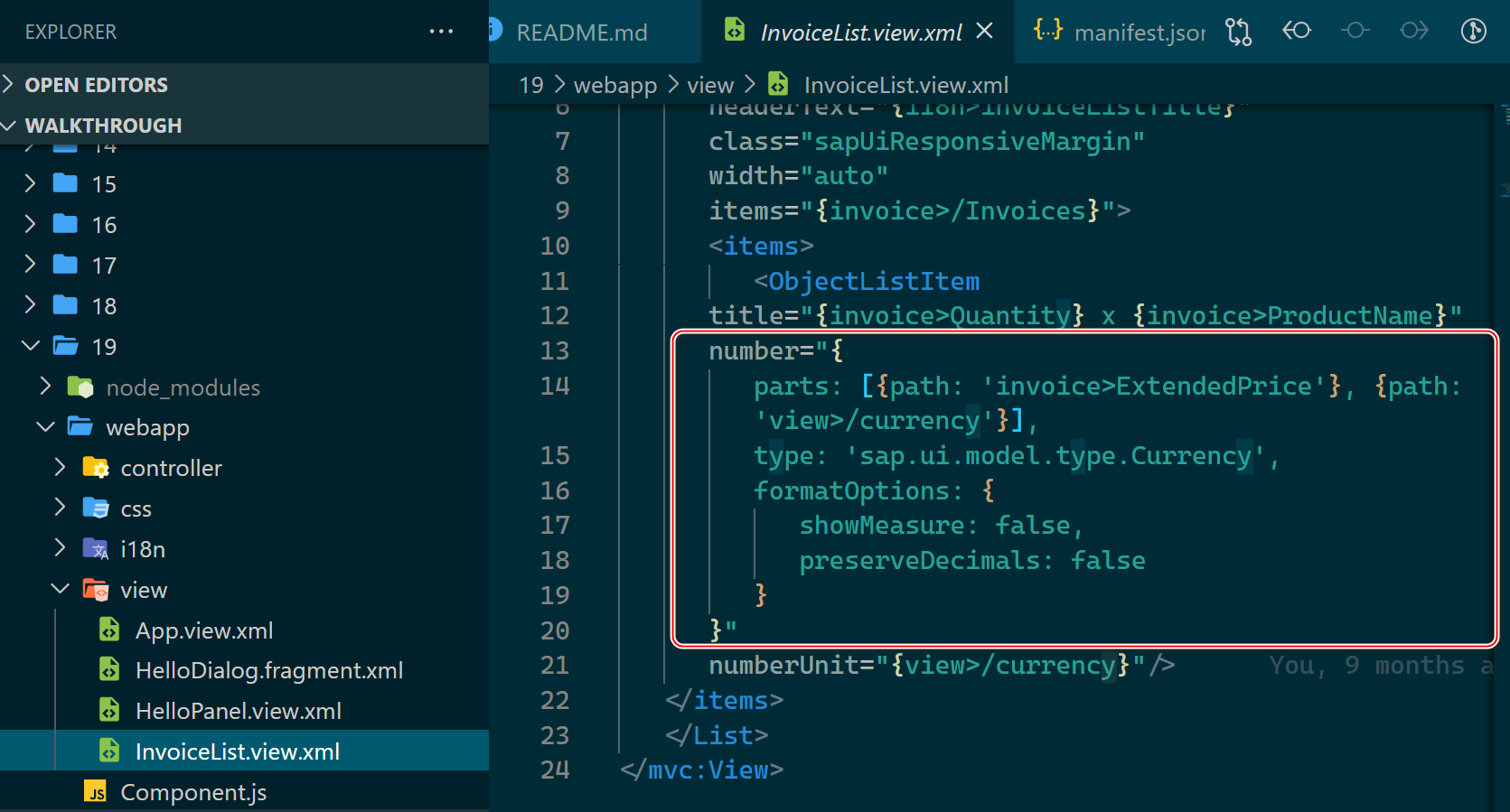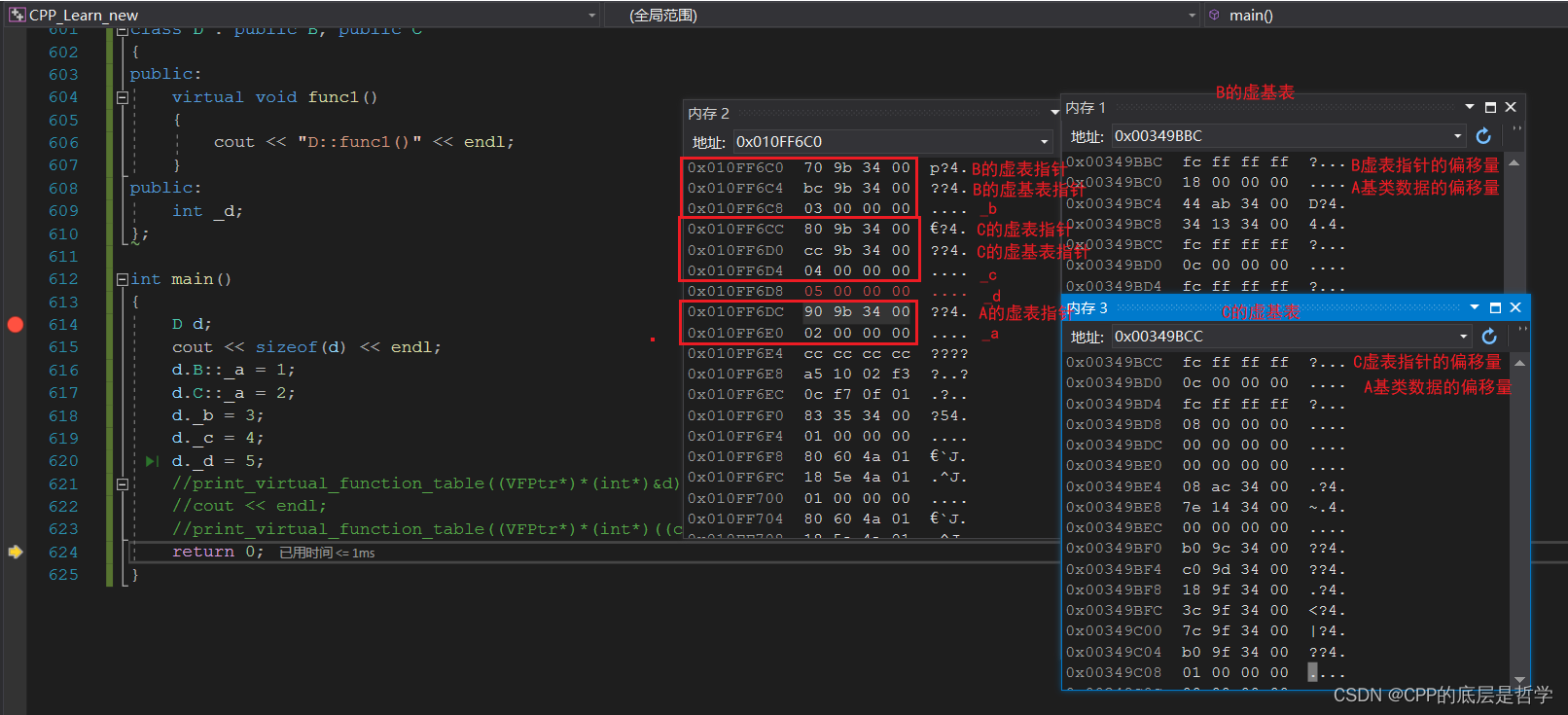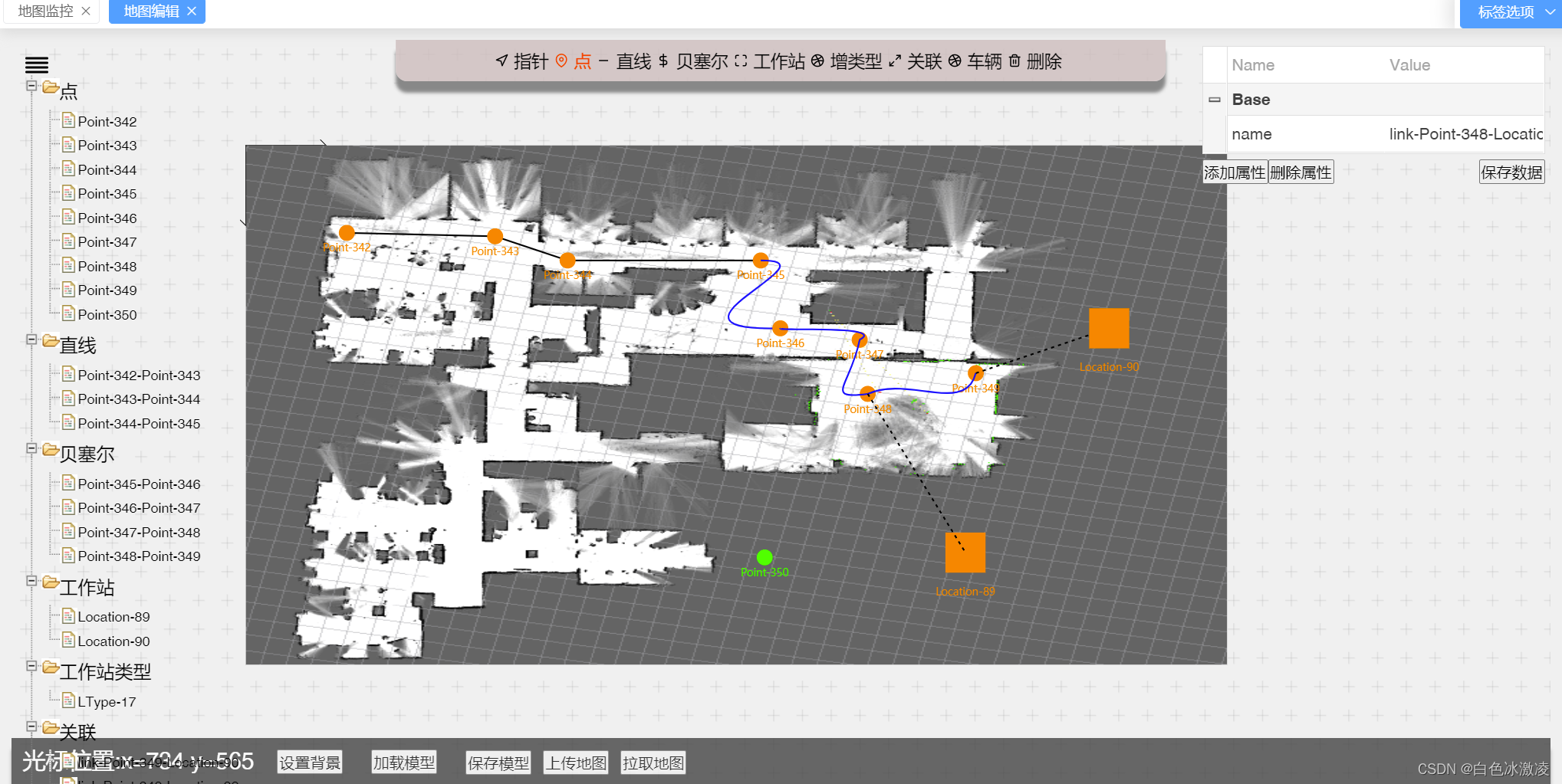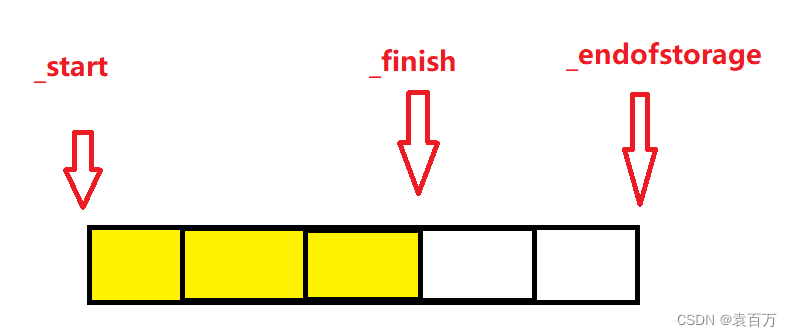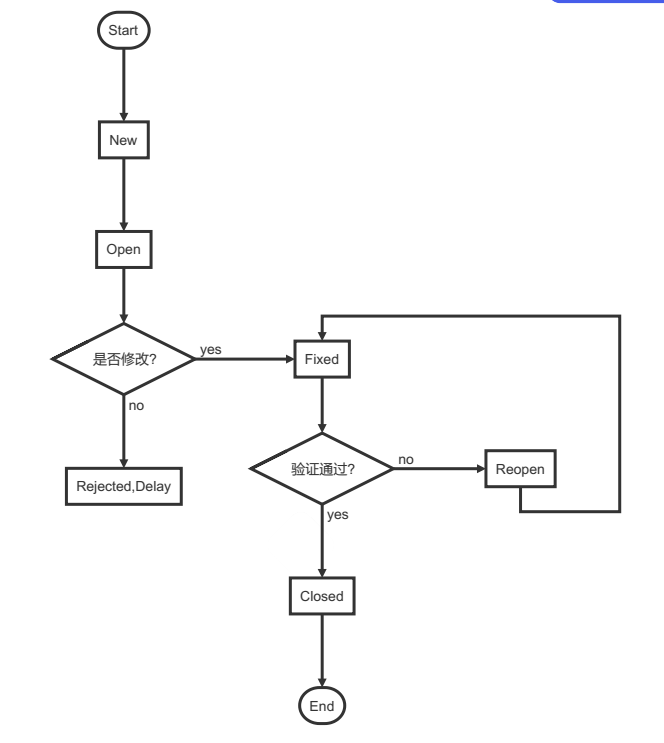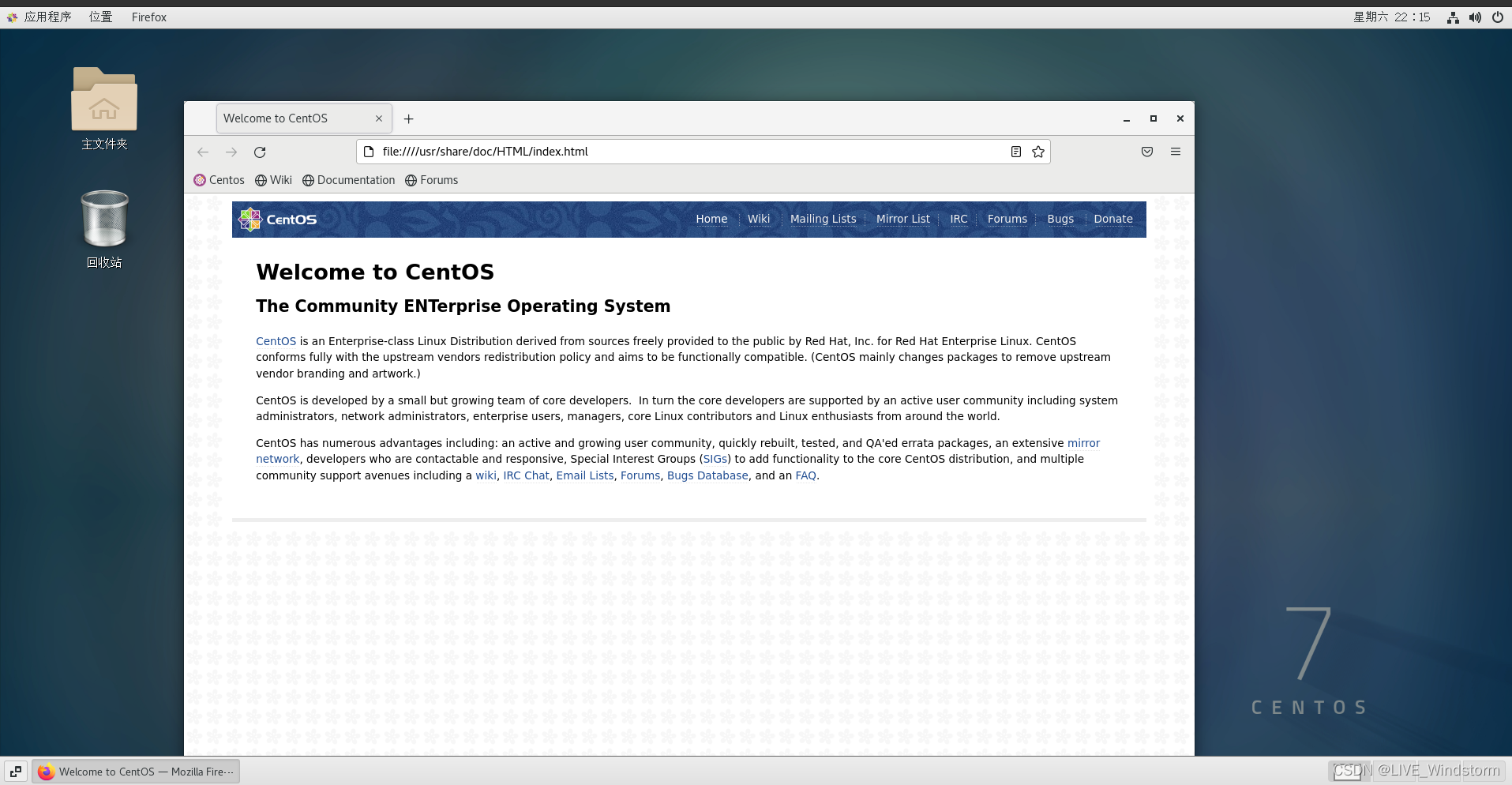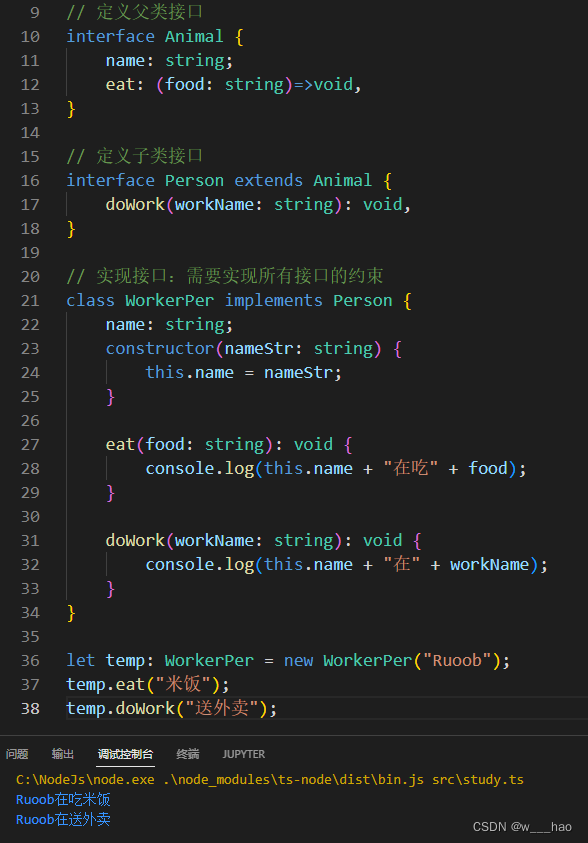| ❤️人生没有白走的路,每一步都算数❤️ |
|---|
你是否安装Telnet没毛病,但登录总报错?
巧了,
我也遇到了。
于是我打开浏览器尝试搜索,有许多说的并不详细。
所以呢就有了这篇文章!
首先我们准备实验环境:
一台Windows虚拟机(本机当然也可以),CentOS虚拟机(这里我的是7.3),有没有手都可以。
接下来我们进入实验
我们先要在Windows中的进行设置
-
首先我们打开控制面板

-
程序/卸载程序(两个都可以)


-
开启或关闭Windows功能、下滑找到Telnet客户端打开

-
等待打开完成即可
因为我们这台机子是作为客户机使用的,所以需要打开客户端的功能之后我们进入Cent OS操作。
Windows中设置完成就可以切换Cent OS进行操作了
- 首先我们关闭防火墙和selinux
systemctl stop firewalld
systemctl disable firewalld
setenforce 0
- 然后我们使用rpm和grep的命令来查看是否安装过Telnet和xinetd
rpm -qa | grep telnet
rpm -qa | grep telnet-server
rpm -qa | grep xinetd
如果什么也没输出就证明没有安装我们就可以进行下一步了
如果安装了可以卸载也可以直接使用
- 安装Telnet和xinetd
这里为了方便我们使用yum来安装
yum install telnet
yum install telnet-server
yum install xinetd

如果安装是出现这种情况,我们可以使用命令rm -rf /var/run/yum.pid来解决
- 修改配置文件
vim /etc/xinetd.d/telnet
如果有就修改成下面这样没有就输入内容:
service telnet
{
flags = REUSE
socket_type = stream
wait = no
user = root
server =/usr/sbin/in.telnetd
log_on_failure = USERID
disable = no
}
这时我们去windows登录
会发现提示登录不正确

-
接着我们需要修改下面的配置文件
vim /etc/pam.d/login
注释掉第二行,前面加上#即可:
auth [user_unknown=ignore success=ok ignore=ignore default-bad] pam_securetty.so
之后我们再去登录,发现还是登录不正确
这是我们使用tail /var/log/secure去查看日志最好从下往上看,这是我们发现提示访问被拒绝:控制台’pts/2’是不安全的

-
所以我们还需要修改下面的文件
vim /etc/securetty
将上面查到的pts/2添加进去即可
之后再去Windows命令行使用Telnet命令进行访问
发现这次成功了!

实验要这里就做完了!!!